62896 skanuj0015 (317)
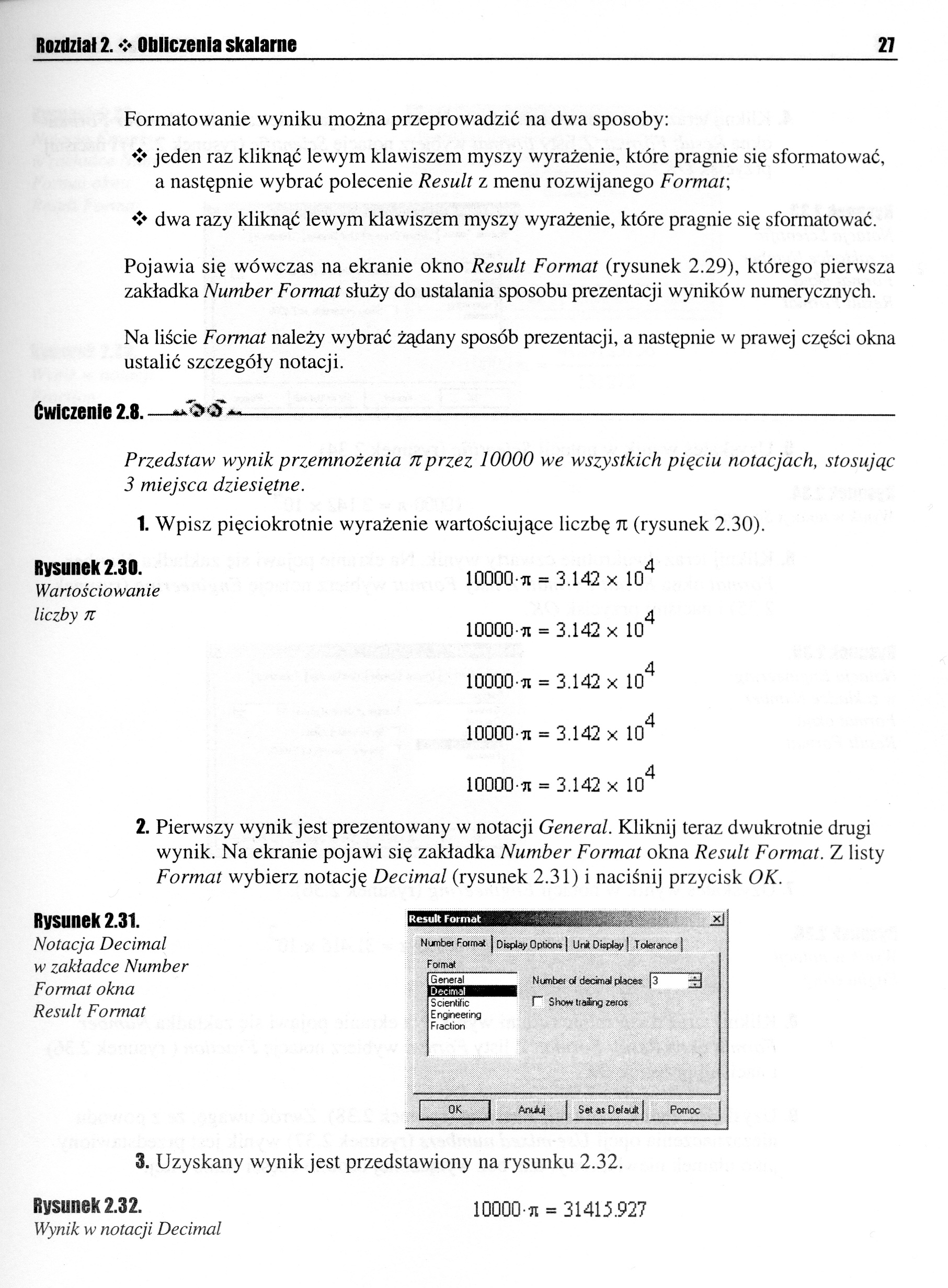
Rozdział 2. ❖ Obliczenia skalarne 27
Formatowanie wyniku można przeprowadzić na dwa sposoby:
❖ jeden raz kliknąć lewym klawiszem myszy wyrażenie, które pragnie się sformatować, a następnie wybrać polecenie Result z menu rozwijanego Format;
❖ dwa razy kliknąć lewym klawiszem myszy wyrażenie, które pragnie się sformatować.
Pojawia się wówczas na ekranie okno Result Format (rysunek 2.29), którego pierwsza zakładka Number Format służy do ustalania sposobu prezentacji wyników numerycznych.
Na liście Format należy wybrać żądany sposób prezentacji, a następnie w prawej części okna ustalić szczegóły notacji.
Ćwiczenie 2.8. —'•*--
Przedstaw wynik przemnożenia nprzez 10000 we wszystkich pięciu notacjach, stosując 3 miejsca dziesiętne.
1. Wpisz pięciokrotnie wyrażenie wartościujące liczbę n (rysunek 2.30).
Rysunek 2.30.
Wartościowanie liczby n
10000-71 = 3.142 X 104 10000-Ti = 3.142 x 104 10000-n = 3.142 x 104 10000-71 = 3.142 x lo4
10000-Ti = 3.142 x 104
2. Pierwszy wynik jest prezentowany w notacji General. Kliknij teraz dwukrotnie drugi wynik. Na ekranie pojawi się zakładka Number Format okna Result Format. Z listy Format wybierz notację Decimal (rysunek 2.31) i naciśnij przycisk OK.
Rysunek 2.31.
Nunbet Foimat j Display Oplions j Unit Display ] Toierance j Fotmał
Number d decimal ptaces [3 -f-j
Scienłific V Show traSng zero$
Engineering
Fracłion
Notacja Decimal w zakładce Number Format okna Result Format
Andq
3. Uzyskany wynik jest przedstawiony na rysunku 2.32.
Rysunek 2.32.
Wynik w notacji Decimal 10000-u = 31415.927
Wyszukiwarka
Podobne podstrony:
skanuj0011 (382) Rozdział 2. Obliczenia skalarne 23 Rozdział 2. Obliczenia skalarne 23 cnper
skanuj0017 (285) Rozdział 2. ❖ Obliczenia skalarneRysunek 2.37. G Notacja Fraction
skanuj0003 (586) Rozdział Ł.Obliczenia skalarneWprowadzanie operatorów i stałych Na podstawie uzyska
70004 skanuj0009 (421) Rozdział 2. Obliczenia skalarne 21 Tabela 2.5. Nazewnictwo funkcji wykładni
45874 skanuj0005 (549) Rozdział 2. Obliczenia skalarne 17 3. Wprowadź sekwencję Ctrl+Shift+p, dzięki
46305 skanuj0007 (482) Rozdział 2. ❖ Obliczenia skalarne 19 Rozdział 2. ❖ Obliczenia skalarne 19 W t
24402 skanuj0013 (332) Rozdział 2. Obliczenia skalarne 25 2. Wprowadź zmienną zakresową kat jako arg
więcej podobnych podstron